大神为你win10系统利用ArcMap10.2发布切片地图服务的图文方法
时间:2021-09-26 01:12编辑:admin来源:www.xiuxiu8.net
根据朋友们的反映以及小编自己的观察,发现win10系统利用ArcMap10.2发布切片地图服务的疑问是很多朋友的困扰之处,即便很容易处理,还是有朋友不知道win10系统利用ArcMap10.2发布切片地图服务到底如何处理。因此就有很多小伙伴来向我咨询win10系统利用ArcMap10.2发布切片地图服务问题的处理过程。只需要遵循1、选择发布的地图服务(需处于启动状态),右键点击—服务属性; 2、选择Caching缓存标签,选择Using tiles from a cache;的步骤即可,下面不知道的网友赶快学习一下win10系统利用ArcMap10.2发布切片地图服务完整解决思路吧!
切片地图服务:
1、选择发布的地图服务(需处于启动状态),右键点击—服务属性;
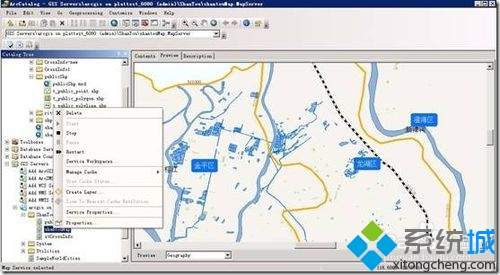
2、选择Caching缓存标签,选择Using tiles from a cache;
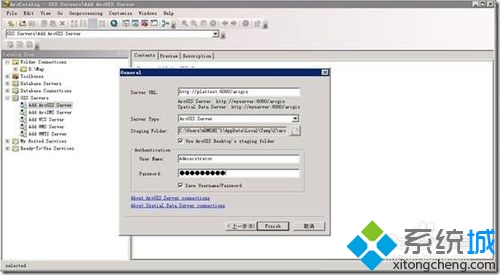
3、选择Caching下面的高级设置选项,选择Enter Scale,输入 确定了的切片比例尺,也可以按照建议的比例尺进行切片,点击OK既可。系统会在后台自动切片,之后便可以进行使用。
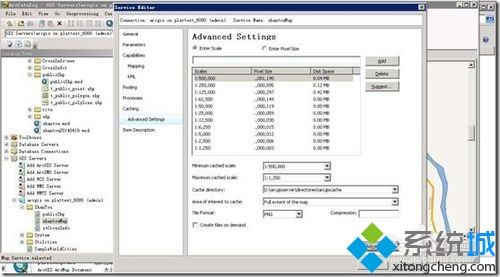
发布FeatureLayer服务:
1、添加一个数据库连接。打ArcCatalog,选择左侧的Database Connections,点击Add Database Connection,由于用的数据库是Oracle,所以选择数据库平台为Oracle,数据库实例填写orcl(试自己的设置而定),填写用户名密码,点击OK完成添加;
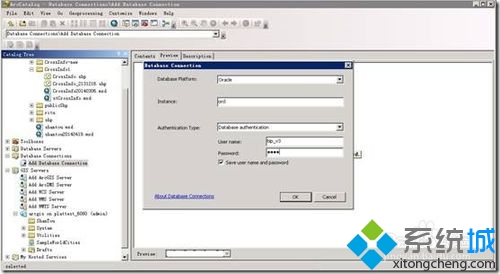
2、添加路口辅助图层FeatureLayer服务,数据库连接--右键--Import--Feature Class(single);
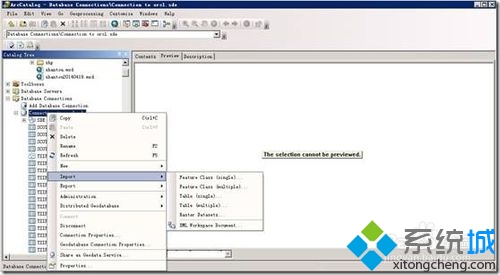
3、选择制作好的辅助路口图层shp文件,在Output Feature Class处填写t_public_CrossInfo(也可以是其他名字,这里是为了与数据库里面的其他表名保持一致),点击确定进行添加;
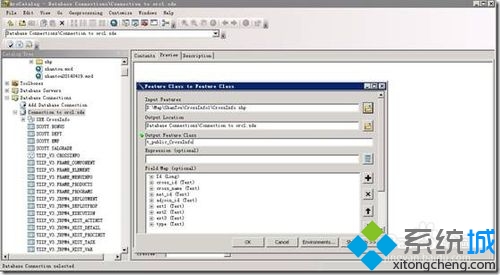
4、导入完成后,可以点击对应的表名进行预览;
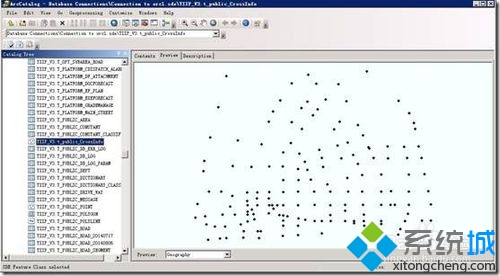
5、打开ArcMap,点击添加图层,选择数据库连接里面刚刚导入的表名;
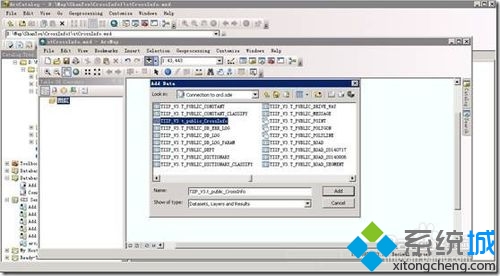
6、点击保存,保存为stCrossInfo.mxd文件;
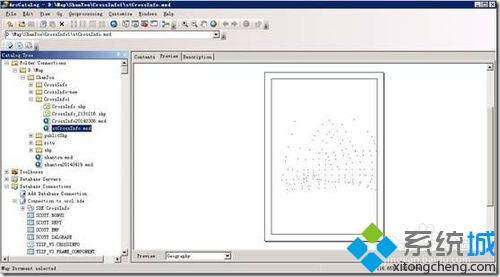
7、stCrossInfo.mxd右键---Share As Service,发布服务;
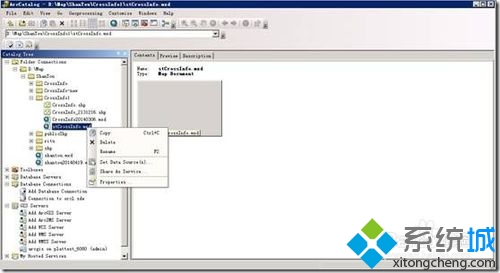
8、选择发布一个服务选项,点击下一步;
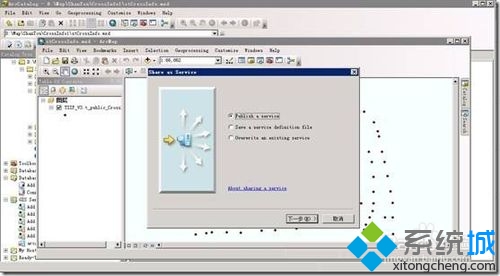
9、选择发布的地图服务器,输入服务的名字,点击下一步;
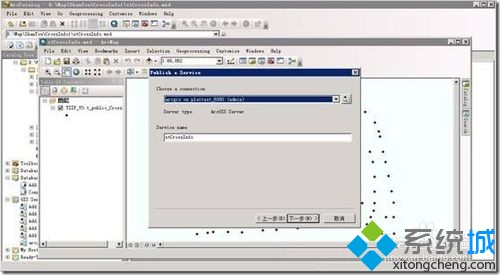
10、选择服务发布的目录(此处为ShanTou,可以选择ROOT根目录);
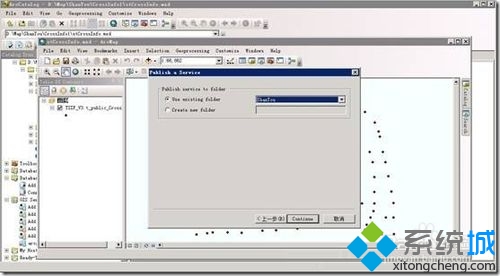
11、点击Capabilities,勾选Feature Access,Mapping和KML为默认服务,其他配置项可以默认,然后点击发布;
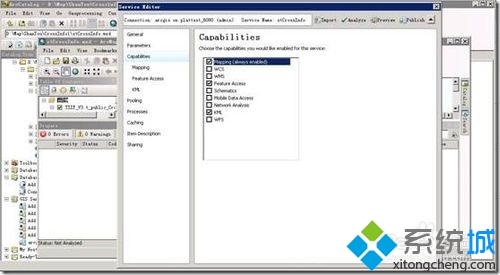
12、这里可能会报错,因为没有注册数据库;双击ArcMap里面的错误项,打开注册界面。
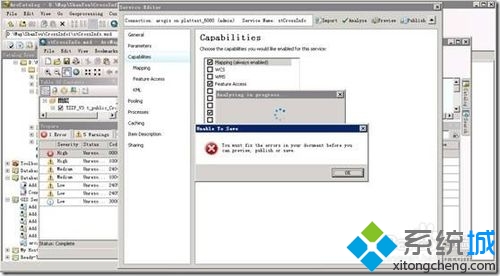
看完这篇关于win10系统利用ArcMap10.2发布切片地图服务的操作方法的教程,小伙伴们都学会了吗?相信这篇文章一定可以帮到大家!
相关文章
-

高手指导win10系统诊断策略服务已被禁用的处理方法
根据小伙伴们的反馈,发现win10系统诊断策略服务已被禁用的问题是很多朋友的困扰,小编也算对电脑系统的部分问题了解的比较清楚,所以认为win10系统诊断策略服务已被禁用的问题还
2021-08-20 19:30 -

帮您还原win10系统联想应用商店无法下载软件的处理教程
我们在操作win10系统电脑的时候,常常会遇到win10系统联想应用商店无法下载软件的情况,想必大家都遇到过win10系统联想应用商店无法下载软件的情况吧,那么应该怎么处理win10系统联想
2021-09-30 01:54 -

手把手为你示范win10系统开启或关闭任务栏右下角的小三角形图标的设置教程
遵循广大好友的响应发现win10系统开启或关闭任务栏右下角的小三角形图标状况为大家带来了疑惑,针对这个问题小编就整理总结出win10系统开启或关闭任务栏右下角的小三角形图标的处
2021-09-22 23:18 -

手把手还原win10系统开机Windows boot manager无法启动BOOTBCD的恢复方法
依据网友的反响发觉win10系统开机Windows boot manager无法启动BOOTBCD的情况是大多数网友的困惑之处,即便很容易处理,还是有朋友不知道win10系统开机Windows boot manager无法启动BOOTBCD到底如何
2021-08-29 03:48 -

大师应对win10系统锁屏壁纸不显示图片的办法介绍
想必大家都遇到过win10系统锁屏壁纸不显示图片的问题吧,大多数朋友还不知道怎么处理固然处理起来也不难,然而还是有一些小伙伴不明白win10系统锁屏壁纸不显示图片应该怎样解决。
2021-09-11 12:57 -

大师教你解决win10系统edge浏览器收藏夹无法同步的方案介绍
有网友给我留言说win10系统edge浏览器收藏夹无法同步的问题给他带来了得多的困惑,虽然解决方法很简单,但是大部分用户不清楚win10系统edge浏览器收藏夹无法同步到底要如何搞定。近
2021-09-30 01:15
最新系统下载
-
 1
1电脑公司win10 64位专业版 V2022.06
发布日期:2022-06-14大小:4.24GB
-
 2
2番茄花园 Win10 64位专业版 V2022.06
发布日期:2022-06-13大小:4.24GB
-
 3
3番茄花园win10 64位纯净版 V2022.06
发布日期:2022-06-10大小:4.24GB
-
 4
4番茄花园win10 64位专业版 V2022.06
发布日期:2022-06-09大小:4.24GB
-
 5
5游戏专用win10 64位专业版 V2022.06
发布日期:2022-06-08大小:4.24GB
-
 6
6深度技术Ghost Win10 64位精选版 V2022.04
发布日期:2022-06-07大小:4.22GB
-
 7
7电脑公司win10系统64位专业版 V2022.05
发布日期:2022-05-19大小:4.22GB
热门系统排行
-
 1
1雨林木风Ghost Win10 64位旗舰版 V2021.02
发布日期:2021-10-17人气:366
-
 2
2电脑公司 Ghost Win10 64位 纯净版 v2021.02
发布日期:2021-10-07人气:198
-
 3
3番茄花园 Ghost Win10 32位 旗舰版 v2021.02
发布日期:2021-10-19人气:165
-
 4
4深度技术Ghost Win10 64位元旦特别版 V2022.01
发布日期:2022-01-17人气:153
-
 5
5萝卜家园Ghost Win10 64位旗舰版 V2021.02
发布日期:2021-10-09人气:123
-
 6
6游戏专用 Ghost Win10 64位流畅稳定版 V2021.12
发布日期:2021-12-15人气:119
-
 7
7雨林木风 Ghost Win10 64位 纯净版 v2021.02
发布日期:2021-09-24人气:115
热门系统教程
-
 1
1搞定win7系统老是要激活的详细方法
发布日期:2021-09-12人气:1740
-
 2
2图文说明win7系统电脑使用USB连接手机网络上网的操作方法
发布日期:2021-09-27人气:1382
-
 3
3技术员教你解决win7系统启动服务提示错误1068依赖服务或组无法启动的详细办法
发布日期:2021-07-19人气:951
-
 4
4图文解说win7系统安装360浏览器提示相关文件或文件夹被锁定的思路
发布日期:2021-10-09人气:933
-
 5
5老司机教你设置win7系统连接VPN后不能访问内网的处理方式
发布日期:2021-10-12人气:842
-
 6
6手把手教你win7系统更新时出现错误代码8024402c的设置方法
发布日期:2021-09-26人气:831
-
 7
7技术员为你解决win7系统无法连接打印机报错代码0x00000057的设置教程
发布日期:2021-10-06人气:766






















